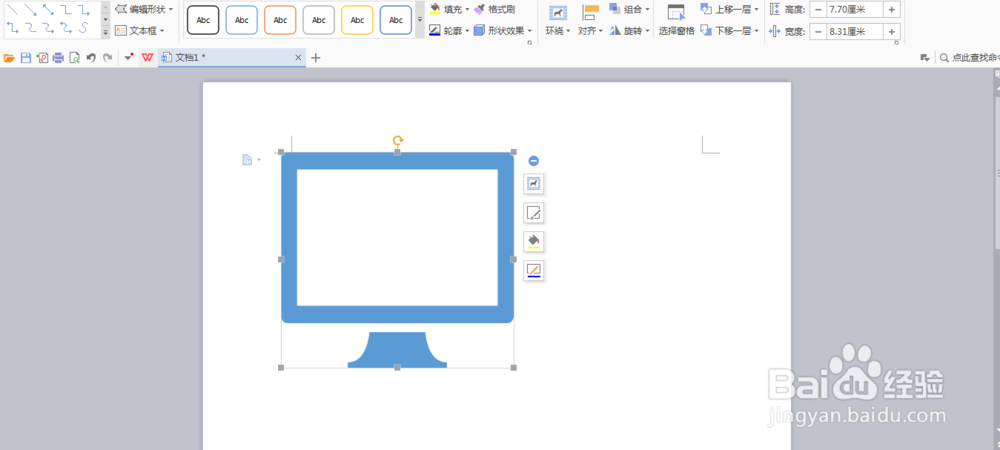WPS中如何使用显示器的图形以及如何修改大小
1、首先我们来打开自己所使用的WPS软件,我的如图所示
2、这个WPS打开以后的操作界面都会有所不同,但是不会影响我们的操作,我的如图
3、接下来我们从最上面的主菜单栏中来找到插入选项,点开插入选项以后我们就可以看到形状选项了,如图
4、打开形状选项以后我们可以看到很多我们经常用到的图形,我们需要从这些图形中来找到显示器的图标
5、我们选择好显示器的图标以后,就可以在下面的空白处点击鼠标左键,这样这个显示器的图标就出来了
6、我们可以拉伸这个显示器边界上的4个点,来改变它的大小,我们可以把这个显示器的图标放大一下来看看
声明:本网站引用、摘录或转载内容仅供网站访问者交流或参考,不代表本站立场,如存在版权或非法内容,请联系站长删除,联系邮箱:site.kefu@qq.com。
阅读量:42
阅读量:79
阅读量:95
阅读量:40
阅读量:32